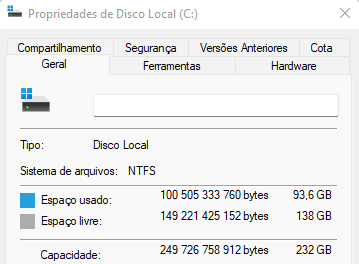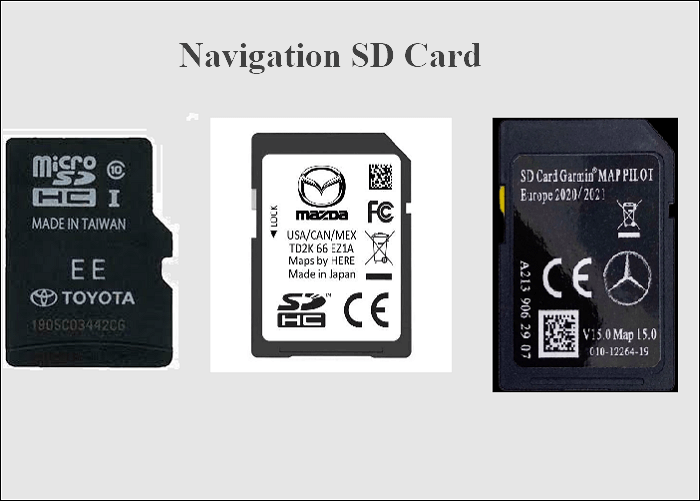Índice da página
Você está procurando como clonar SSD NVMe para SSD SATA? Se sim, você está no lugar certo! Entendemos que o desejo por melhor desempenho, maior memória e velocidade de transferência são alguns dos motivos pelos quais você pode precisar de tal processo. No entanto, a coisa comum que os usuários tentam é clonar SSD SATA para NVMe. É então possível fazer o inverso? Este guia abordará essas questões e fornecerá uma solução.
Vamos ver o que você precisa preparar para clonar SSD NVMe em SSD SATA.
| 🧰Ferramentas que você usará | EaseUS Disk Copy |
|
📃Preparativos |
|
Baixe este incrível software de clonagem de disco aqui
Posso clonar SSD NVMe para SSD SATA?
Responda: Sim, você pode clonar entre os dois SSDs. Um SSD NVMe para um SSD SATA ou o caminho de clonagem reversa.
Funciona quase como clonar uma unidade HDD para um tipo SSD. No entanto, pode ser necessário ajustar as configurações do BIOS para escolher o dispositivo de inicialização. Também é necessário verificar se o driver NVMe usa um modo de inicialização MBR/GPT. Isso ocorre porque o novo SSD SATA terá que usar as mesmas configurações de inicialização. A seção a seguir explica melhor como clonar SSD NVMe em SSD SATA.

Etapas para clonar SSD NVMe para SSD SATA
Aprender como clonar NVMe em SSD SATA não é nada difícil. Se você fez uma clonagem de HDD para SDD, provavelmente entenderá esse processo rapidamente.
Passo 1. Faça backup de todos os dados essenciais na unidade SSD NVMe
A primeira etapa é fazer backup do SSD NVMe. É melhor realizar um backup completo da unidade SSD NVMe. Dessa forma, você tem a garantia de que seus dados estarão seguros mesmo que ocorra algum problema durante o procedimento de clonagem. Observe que fazer backup de arquivos para HD externo não é o mesmo que copiar manualmente os dados do sistema.
A melhor maneira é usar uma ferramenta de backup como o EaseUS Todo Backup para evitar problemas posteriores com inicialização ou mau funcionamento de programas.
Passo 2. Conecte ambas as unidades ao mesmo computador
A próxima etapa é garantir a conexão do SSD NVME e do novo SSD SATA ao mesmo computador. Existem dois caminhos para fazer isso:
- Quando as unidades SSD NVMe e SATA são externas: obtenha um adaptador USB para conectar os dois drivers ao seu laptop ou PC.
- Quando uma das unidades estiver instalada internamente: pegue uma chave de fenda e um cabo SATA para conectar a unidade externa. No entanto, o método recomendado é garantir que a unidade interna seja aquela que seria usada posteriormente para inicializar o sistema. A negligência em fazer isso pode causar problemas na inicialização a partir do disco recém-clonado.
Lembre-se de inicializar também o SSD SATA para MBR ou GPT. Isso fará com que o "Gerenciador de inicialização do Windows" atue como o dispositivo de inicialização.
Passo 3. Baixe o software de clonagem de disco
Recomendamos o EaseUS Disk Copy pela versatilidade que possui. Com apenas um clique, o processo fica mais fácil para quem não sabe clonar SSD NVMe para SATA. Ele também permite clonar HD com setores defeituosos. O software também executa outros recursos como:
EaseUS Disk Copy
- Atualizar o HDD para um HDD/SSD maior
- Transferir o SO Windows em outro disco sem reinstalar
- Substituir o HD defeituoso sem perda de dados
- Substituir HD do notebook
- Ajustar o layout do disco durante o processo de clonagem
Baixe e instale este software e siga o guia para ver como clonar SSD NVMe para SSD SATA.
Ative o EaseUS Disk Copy para um processo de cópia ou clonagem de disco sem problemas.
1. Baixe, instale e execute o EaseUS Disk Copy no seu PC.
Clique em Modo de disco e selecione o disco de origem que deseja copiar ou clonar. Clique em Avançar para continuar.

2. Selecione o disco de destino onde deseja clonar ou copiar o disco antigo e clique em Avançar para continuar.
Clique em OK para confirmar se o programa pede para apagar os dados do disco de destino.
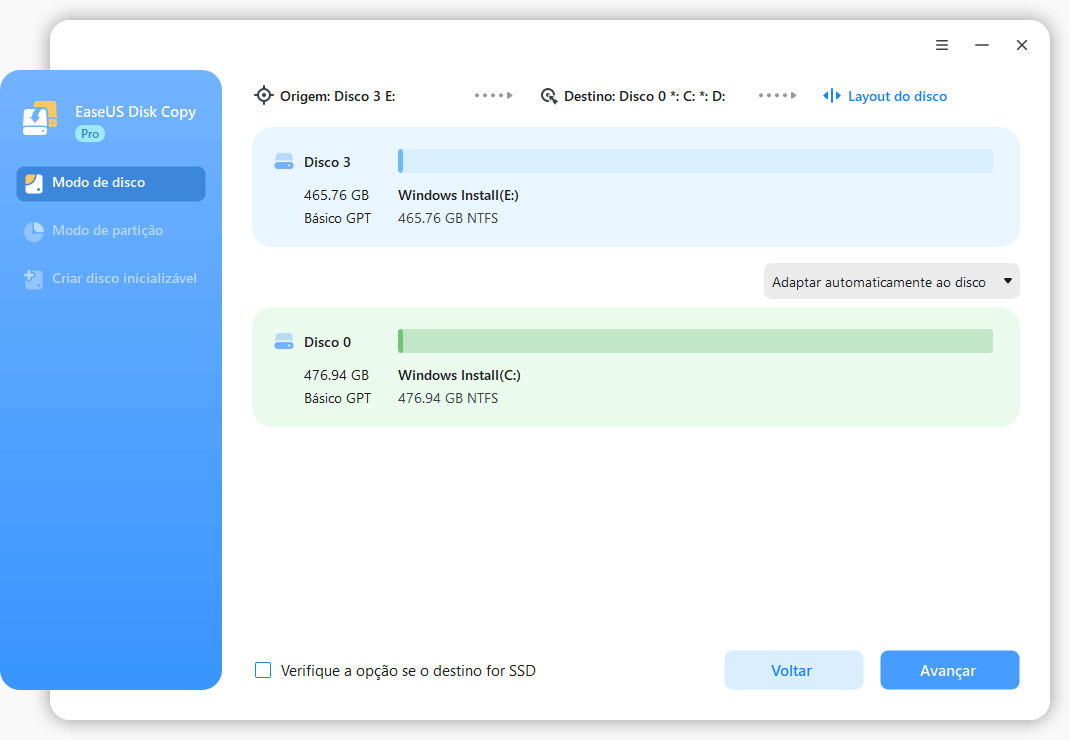
3. Verifique e edite o layout do disco como Adaptar automaticamente ao disco, Copiar como origem ou Editar layout do disco.
Adaptar automaticamente ao disco é recomendado.
- A opção Copiar como origem irá copiar/clonar o mesmo layout de partições em seu disco de origem para o disco de destino.
- Editar layout do disco permite redimensionar ou mover manualmente o layout da partição no disco de destino.
- Se o disco de destino for uma unidade SSD, lembre-se de marcar Verifique a opção se o destino for SSD.
Clique em Avançar para iniciar o processo de clonagem ou cópia do disco agora.

Se gostou deste post, você pode compartilhá-lo em suas plataformas sociais para ajudar mais pessoas.
Conclusão
Espera-se que agora você entenda como clonar SSD NVMe para SSD SATA em seu computador. Da próxima vez que você for perguntado se o clone de SSD NVMe para SSD SATA é possível, sua resposta deverá ser Sim. A diferença está em conhecer as ferramentas certas, como o nosso EaseUS Disk Copy recomendado.
Além da clonagem, o software EaseUS oferece uma série de outros recursos que o tornam uma escolha válida. Também pode ajudá-lo a consertar o HD clonado mostrando tamanho errado. Recursos mais práticos estão aqui para você explorar. Basta baixar e experimentar.
Perguntas frequentes sobre como clonar SSD NVMe em SSD SATA
1. Você pode clonar um M 2 em um SATA?
Sim, você pode clonar um SSD M.2 em SSD SATA. Mas para garantir um processo de clonagem bem-sucedido, você precisará usar um software de clonagem profissional como o EaseUS Disk Copy. Ele pode ajudá-lo a clonar seu SSD M.2 em SSD SATA sem reinstalar o Windows e perder dados.
2. O que você precisa para clonar um NVMe para SSD?
Primeiro, você precisa fazer backup dos dados em seu SSD NVMe caso algo dê errado no processo de clonagem, e se o SSD de destino não for novo, você também precisa fazer backup dele porque o processo de clonagem limpará todos os dados na unidade de destino . Em seguida, você precisará conectar as duas unidades ao seu computador. Por último, você precisa baixar uma ferramenta de clonagem de terceiros para ajudá-lo a clonar NVMe em um SSD porque o Windows não possui um utilitário de clonagem.
3. Preciso formatar um novo SSD antes de clonar?
Sim, você precisa formatar o SSD se for novo. Você pode usar a ferramenta Gerenciamento de disco para formatar o dispositivo. Clique com o botão direito no botão Iniciar do Windows para acessar isso. Seu disco aparecerá como espaço livre; basta clicar com o botão direito e selecionar "Novo Volume Simples". Selecione os rótulos e configurações da unidade e siga as instruções de formatação.
Esta página foi útil? Seu apoio é importante para nós!

EaseUS Disk Copy
EaseUS Disk Copy é uma ferramenta de clonagem e migração de HD/SSD bem projetada e muito fácil de usar, que deve ser ideal para quem deseja migrar rápida e facilmente um disco de sistema existente para um novo disco (ou unidade SSD recém-instalada ) com o mínimo de configuração necessária.
-
Atualizado por
"Obrigada por ler meus artigos. Espero que meus artigos possam ajudá-lo a resolver seus problemas de forma fácil e eficaz."…Leia a biografia completa -
Escrito por
"Obrigado por ler meus artigos, queridos leitores. Sempre me dá uma grande sensação de realização quando meus escritos realmente ajudam. Espero que gostem de sua estadia no EaseUS e tenham um bom dia."…Leia a biografia completa
EaseUS Disk Copy

Ferramenta de clonagem dedicada para atender a todas as suas necessidades de clonagem de sistema, disco e partição.
Postagens populares
Mais recente
![]()
Mais recente
![]()
Mais recente
![]()
Mais recente
![]()
Mais recente
![]()
Tópicos interessantes